Android M 的运行时权限处理
之前有人在 Android 6.0 的机型上运行了 DragGridView 结果出异常奔溃了。想必问题的原因大家都知道,是 Android 6.0 新引入了在运行时权限申请(Runtime Permissions)的功能。那么这所谓的运行时申请权限究竟是怎么一回事呢,一起来看看吧!
在 Android 6.0 中,app 如果想要获得某些权限,会在应用中弹出一个对话框,让用户确认是否授予该权限。具体的截图如下:
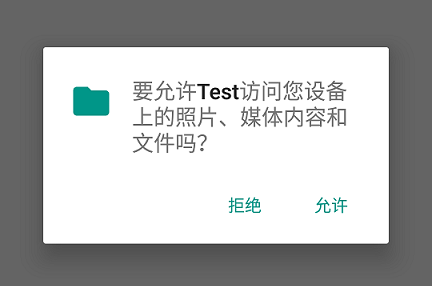
这要做的好处就是运行一个 app 时可以拒绝其中的某些权限,防止 app 触及到你的隐私(比如说通讯录、短信之类的)。而在 Android 6.0 之前,若同意安装 app ,就意味着该 app 可以获取权限列表中的所有权限。(注:这里所指的都是原生 Android 系统,比如 MIUI 之类的第三方 ROM 很早就具备了这种功能。)
接下来就来看看相关的 API 吧,首先我们来看看 Context.checkSelfPermission(String permission) 方法,该方法主要用于检测该 app 是否已经被赋予了某权限,传入的参数有。如果已被赋予,则返回 PERMISSION_GRANTED ,否则返回 PERMISSION_DENIED 。
若返回了 PERMISSION_DENIED ,那么我们就要去申请该权限了。这时就要用到 Activity.requestPermissions(String[] permissions, int requestCode) 这个方法了。顾名思义,该方法的作用就是申请某些权限了。第一个参数就是要申请的权限,可以看到参数形式是一个数组,也就是说可以一次申请多个权限。而第二个参数就是申请权限的代号,主要用于在之后的回调中选择。
当用户在权限申请的对话框中作出选择后,就会回调 onRequestPermissionsResult (int requestCode, String[] permissions, int[] grantResults) 方法。第一个参数就是上面的权限代号;第二个参数是申请的权限数组;第三个参数就是权限申请的结果。
结合上面的几个方法,可以写出如下所示的权限申请代码模版:
1 | public static final int READ_CONTACTS_REQUEST_CODE = 101; |
在这里,还有一个方法需要注意下,那就是 shouldShowRequestPermissionRationale (Activity activity, String permission) 方法。这个方法的作用就是当用户拒绝了某个权限之后,下一次就会显示出需要该权限的说明。
关于运行时申请权限基本就这样了,值得提醒的是,并不是所有的权限都需要运行时申请,只有“危险”的权限才通过运行时来申请。比如说读取联系人、获取位置信息、读写SD卡等等都为“危险权限”,而比如振动、联网、蓝牙等就是普通权限了,就不需要运行时申请了。
说完了运行时申请权限后,另外还有一点需要注意的是,在 Android 6.0 显示悬浮窗也有一个“坑”。如果调用平常的显示悬浮窗的方法,会抛出 “permission denied for this window type” 异常。解决的方案就是在显示悬浮窗之前,需要调用一下 Settings.canDrawOverlays(context) 这个方法。若该方法返回 true ,则说明用户同意创建悬浮窗;否则可以跳转到相关的设置页面。具体的代码模版如下:
1 | if (Build.VERSION.SDK_INT >= 23) { |